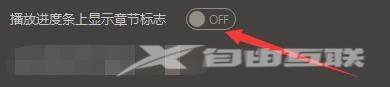GOMPlayer拥有自动解码的功能,会对视频文件的格式进行自动识别、查找和下载,能够用最快的速度的打开文件。有小伙伴知道GOMPlayer如何设置在播放进度条上显示章节标志吗,这里小编
GOMPlayer拥有自动解码的功能,会对视频文件的格式进行自动识别、查找和下载,能够用最快的速度的打开文件。有小伙伴知道GOMPlayer如何设置在播放进度条上显示章节标志吗,这里小编就给大家详细介绍一下GOMPlayer设置在播放进度条上显示章节标志的方法,大家可以来看一看。
操作方法:
1、双击打开软件,点击左上角的齿轮图标。

2、接着点击新界面中的"播放"选项。

3、在打开的窗口界面中,点击左侧栏中的"播放设置"选项。

4、然后找到右侧中的"播放进度条上显示章节标志",最后将其开关按钮打开即可。